윈도우 10의 PowerShell cmdlet을 사용하면 특정 애플리케이션이 시작될 때 VPN 연결이 자동으로 활성화되도록 설정할 수 있습니다. 이 기능을 활용하면 특정 앱을 사용할 때마다 VPN 연결을 수동으로 해야 하는 번거로움을 없앨 수 있습니다.
이 기능을 사용하려면 먼저 컴퓨터에 VPN 서비스가 설정되어 있어야 합니다. 아직 VPN 서비스가 없다면 먼저 설치해야 합니다.
VPN 자동 연결 트리거 추가 방법
윈도우 10에서 VPN 연결이 설정된 후에는 PowerShell을 관리자 권한으로 실행해야 합니다. 시작 메뉴에서 “PowerShell”을 검색하여 “Windows PowerShell”을 마우스 오른쪽 버튼으로 클릭하고 “관리자 권한으로 실행”을 선택합니다.
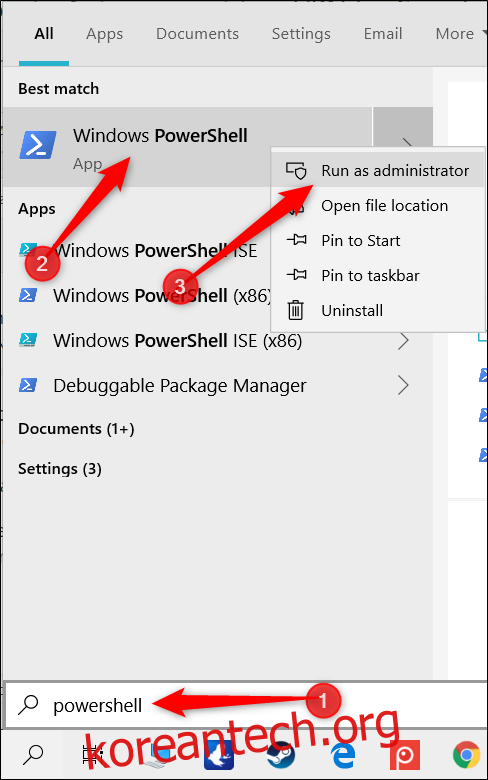
사용자 계정 컨트롤 창이 뜨면 “예”를 클릭하여 권한을 부여합니다.
PowerShell 창에 다음 명령어를 입력합니다. `
Add-VpnConnectionTriggerApplication -Name "" –ApplicationID " "
 ” -ApplicationID “
” -ApplicationID “
명령어에는 따옴표가 포함되어야 합니다.
Enter 키를 눌러 명령을 실행하면 PowerShell은 기본적으로 분할 터널링이 비활성화되어 있음을 알립니다. 자동 연결을 정상적으로 설정하려면 이 기능을 먼저 활성화해야 합니다.
메시지가 나타나면 “Y”를 입력하고 Enter 키를 한 번 더 눌러 분할 터널링 활성화를 완료합니다.
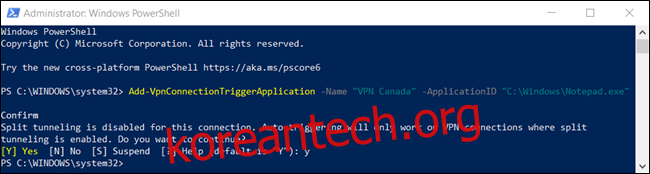
자동 트리거가 사람의 개입 없이 VPN에 연결되도록 하려면 분할 터널링을 활성화해야 합니다.
분할 터널링을 활성화하면, 애플리케이션이 VPN을 시작하도록 트리거할 때 윈도우는 VPN을 통해 모든 네트워크 트래픽을 라우팅하지 않습니다. 대신 트래픽을 분할하여 지정된 애플리케이션의 데이터만 VPN을 통해 전송되도록 합니다.
PowerShell에 `Set-VpnConnection -Name “
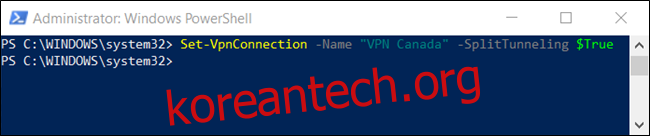 ” -SplitTunneling $True’ 명령어 입력” width=”650″ height=”136″/>
” -SplitTunneling $True’ 명령어 입력” width=”650″ height=”136″/>
다음으로, 실수로 애플리케이션을 닫아 연결이 종료되는 것을 방지하기 위해 재시작 제한 시간 버퍼를 설정할 수 있습니다.
PowerShell에 `Set-VpnConnection -Name “
 ” -IdleDisconnectSeconds
” -IdleDisconnectSeconds
이제 애플리케이션이 닫히면 윈도우는 VPN 연결을 종료하기 전에 10초를 기다립니다. 이 값은 원하는 대로 설정하거나 이 단계를 생략할 수도 있습니다.
VPN 자동 트리거 애플리케이션 확인 방법
VPN 연결 시작을 트리거하도록 설정된 애플리케이션을 확인하는 방법에는 몇 가지가 있습니다. PowerShell에서 cmdlet을 사용하거나 파일 탐색기에서 전화번호부 파일을 수정할 수 있습니다.
VPN이 예기치 않게 시작되었을 때, 어떤 애플리케이션이 트리거했는지 확인해야 할 경우 다음 방법들을 활용할 수 있습니다.
PowerShell cmdlet 사용
이 방법을 사용하려면 시작 메뉴에서 “PowerShell”을 검색하고 “Windows PowerShell”을 마우스 오른쪽 버튼으로 클릭한 다음 “관리자 권한으로 실행”을 선택합니다.
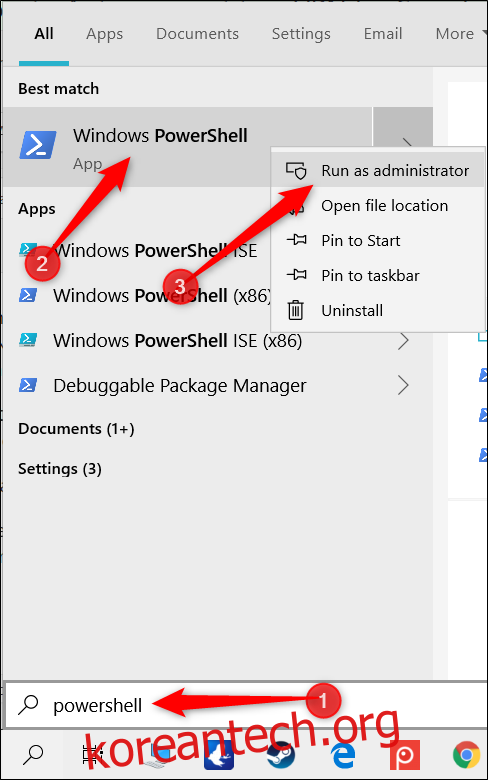
사용자 계정 컨트롤 창이 뜨면 “예”를 클릭하여 권한을 부여합니다.
PowerShell 창에 다음 명령을 입력하고, `
Get-VpnConnectionTrigger -ConnectionName
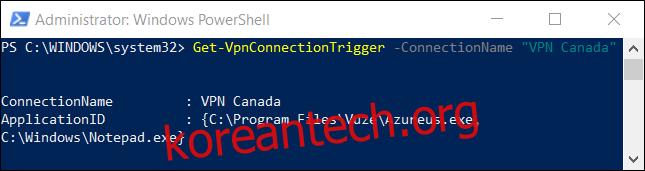
예시에서 명령은 “VPN Canada”라는 VPN 연결의 트리거 속성을 검색하여 아래에 출력했습니다.
파일 탐색기 사용
또 다른 방법은 전화 접속을 추적하는 것입니다. 파일 탐색기에서 전화번호부 파일을 찾을 수 있습니다. 텍스트 편집기에서 열어 VPN을 트리거하는 애플리케이션 목록을 확인할 수 있습니다.
전화번호부 파일은 Windows에서 RAS(원격 액세스 연결)을 설정하는 데 필요한 정보를 저장하고 관리하는 표준적인 방법입니다. 이 파일에는 IP 주소, 포트, 모뎀 설정 및 연결을 트리거하는 애플리케이션 정보가 포함되어 있습니다.
시작하려면 파일 탐색기를 열고 다음 디렉터리를 주소 표시줄에 붙여넣고, `
C:\Users\\AppData\Roaming\Microsoft\Network\Connections\Pbk
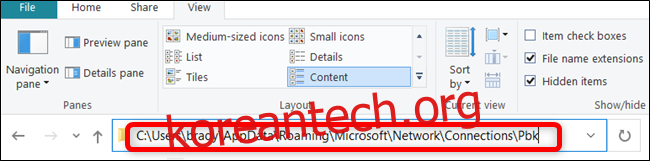
“rasphone.pbk” 파일을 마우스 오른쪽 버튼으로 클릭하고 파일을 열 텍스트 편집기를 선택합니다.
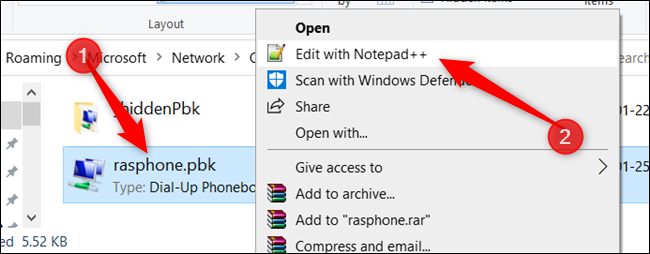
이 파일 하나에 컴퓨터의 모든 VPN 연결 정보가 포함되어 있으므로, VPN이 여러 개라면 원하는 애플리케이션을 찾기 위해 많은 내용을 살펴봐야 할 수 있습니다. 각 애플리케이션은 “ClassicApplicationIDs” 항목 아래에 파일 경로 형태로 저장됩니다.
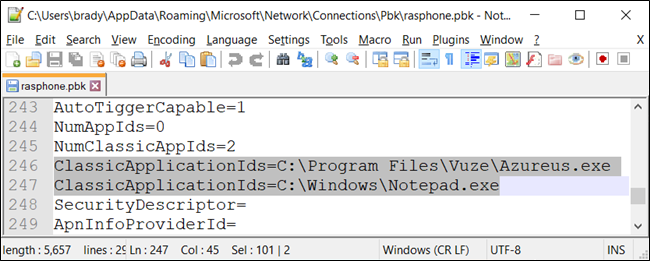
각 앱을 찾기 위해 스크롤할 필요 없이, 대부분의 텍스트 편집기에는 찾기 기능이 있습니다. Ctrl+F를 누르고 텍스트 필드에 “ClassicApplicationIds”를 입력한 다음 Enter 키를 누르면 됩니다.
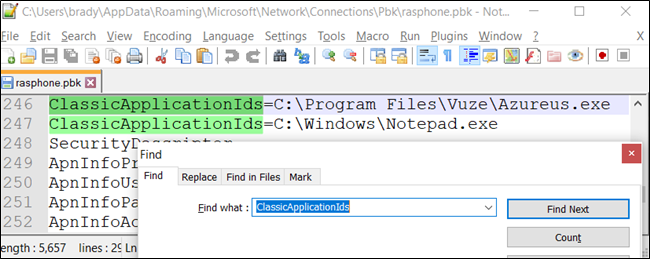
VPN 자동 트리거 제거 방법
잘못된 애플리케이션을 추가했거나, 특정 앱을 시작할 때 VPN이 더 이상 트리거되지 않도록 하려면 PowerShell에서 유사한 cmdlet을 사용하여 해당 애플리케이션을 제거할 수 있습니다.
VPN 자동 트리거를 제거하려면 시작 버튼을 클릭하고 “PowerShell”을 입력합니다. “Windows PowerShell”을 마우스 오른쪽 버튼으로 클릭한 다음 메뉴에서 “관리자 권한으로 실행”을 선택합니다.
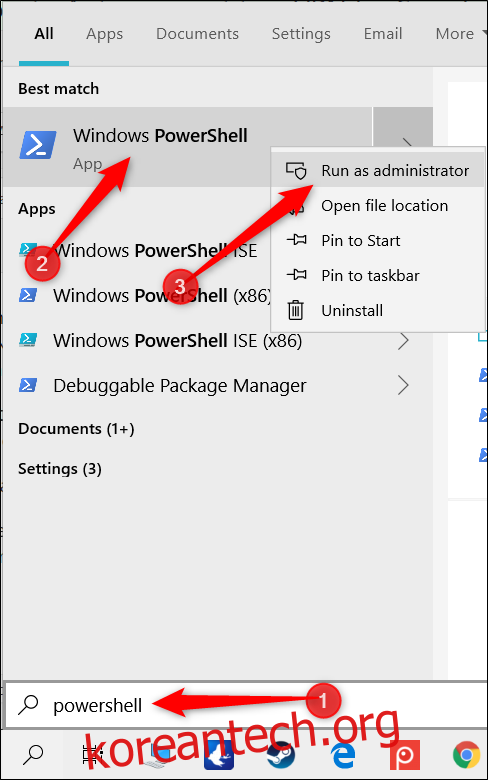
컴퓨터에 대한 액세스를 허용하라는 메시지가 표시되면 “예”를 클릭합니다.
PowerShell 창에서 다음을 입력하되, `
Remove-VpnConnectionTriggerApplication -Name "" –ApplicationID " "
PowerShell은 자동 트리거 목록에서 애플리케이션을 제거할 것인지 확인하는 메시지를 표시합니다. “Y”를 입력하고 Enter 키를 누릅니다.

목록에서 제거하려는 모든 애플리케이션에 대해 이 단계를 반복합니다.
이제 지정한 애플리케이션을 실행하면 윈도우가 자동으로 VPN 연결을 시작하고 해당 애플리케이션의 트래픽을 VPN을 통해 전송합니다. 이 기능을 활용하기 위해 타사 소프트웨어는 필요하지 않습니다.